AirPods는 사용 편의성, 긴 배터리 수명 및 자동 연결 기능 덕분에 방대한 팬층을 확보했습니다. 이어버드는 다른 Apple 제품과 원활하게 작동하므로 Apple 에코시스템에 투자한 고객에게 완벽합니다.
물론 AirPod에는 문제가 있을 수 있습니다. AirPods에 문제를 일으키는 새 전화를 구입했거나 알 수 없는 이유로 작동하는 경우 AirPods를 재설정하여 정상 작동 상태로 되돌려야 할 수 있습니다.
그러나 AirPods의 미니멀한 디자인은 문제 해결과 관련하여 문제를 어렵게 만들 수 있습니다. 눈에 띄는 버튼이나 스위치가 없으면 AirPod를 어떻게 재설정해야 합니까?
Apple AirPods를 초기화하고 조명 코드를 이해하여 초기화가 필요한지 확인하는 방법은 다음과 같습니다.
Apple AirPod를 하드 리셋하는 방법
AirPods에 문제가 있는 경우 공장 초기화를 시작하면 종종 문제가 해결됩니다.
AirPod를 재설정하면 많은 일반적인 문제를 빠르게 해결할 수 있습니다. 특히 이 프로세스는 하나의 AirPod만 소리를 전달하는 경우와 같이 배터리 관련 문제 또는 일관성 없는 오디오 전달 문제를 해결합니다. AirPod를 재설정하면 연결 문제도 해결할 수 있습니다.
무선 케이스를 사용할 때 이 지침은 이전 세대 모델과 Airpods Pro 모두에 적용됩니다. 1세대 및 2세대 Airpods는 원래 표준 USB 충전 케이스와 함께 제공되었지만 Qi 지원 충전을 사용하는 무선 업그레이드를 선택할 수 있습니다. 그러나 특정 AirPods 버전과의 장치 호환성은 다양하며 잠재적으로 문제가 될 수도 있습니다. 고급 문제 해결을 탐구하기 전에 iOS 버전 호환성을 확인하십시오.
Apple AirPods를 하드 리셋하려면 다음을 수행하십시오.
- AirPods을 무선 케이스에 넣고 덮개를 닫고 30초간 기다린 다음 덮개를 다시 엽니다. 이어버드를 내부에 두십시오.

- iPhone에서 열기 설정을 선택한 다음 블루투스.
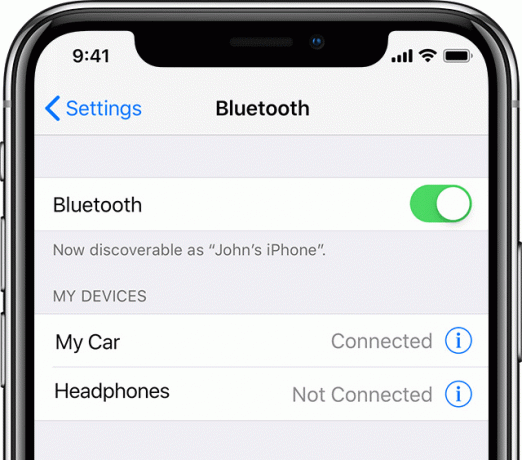
- 아래에 장치, 나 (정보) AirPods의 장치 이름 옆에 있는 아이콘. AirPods의 Bluetooth 메뉴에서 이 장치 지우기을 선택한 다음 기기 삭제 확인.
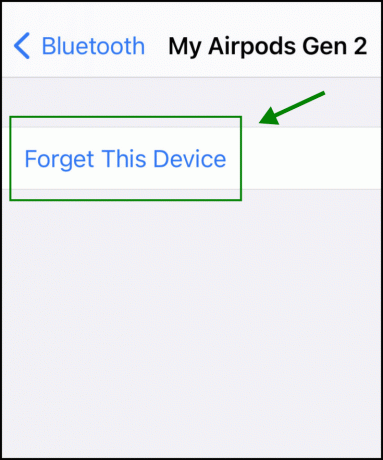
- AirPods가 들어 있는 상태로 무선 충전 케이스를 연 상태로 두고 뒷면의 버튼을 길게 누릅니다.

- 전면의 표시등이 주황색으로 깜박일 때까지 기다린 다음 버튼에서 손을 뗍니다.
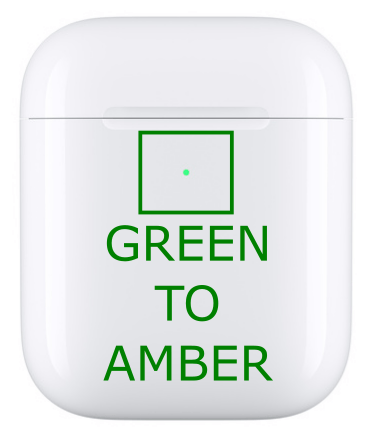
메모:이렇게 하면 연결된 모든 장치에서 AirPod가 연결 해제됩니다. 사용하려면 설정 마법사를 다시 거쳐야 합니다. 표시등이 다시 흰색으로 깜박일 때까지 기다리십시오. 이는 하나 이상의 연결을 다시 설정하려고 시도할 수 있다는 신호입니다.
대부분의 경우 위의 단계를 수행하면 AirPods에 발생한 문제를 해결할 수 있습니다. 그렇지 않은 경우 다른 문제 해결 팁을 계속 읽으십시오.
Airpods Max를 하드 리셋하는 방법
또 다른 해에 Airpods의 또 다른 모델이 등장했습니다. Airpods Max가 있는 경우 다음 단계에 따라 재설정하십시오.
- AirPods Max를 충전하십시오. 다음 단계를 완료하려면 약간의 배터리 수명이 필요합니다.
- 을 길게 누릅니다. 디지털 크라운 그리고 소음 제어 버튼을 15초 동안 누릅니다.

- 표시등이 주황색으로 깜박일 때까지 기다리면 흰색으로 바뀝니다.

- Apple 장치에 다시 페어링하십시오.
AirPods 충전 케이스의 표시등은 무엇을 의미합니까?
Apple AirPods Gen 1 및 2에는 포함된 유선 충전 케이스를 사용할 때 덮개 아래 이어버드 수납부 상단에 상태 표시등이 있습니다.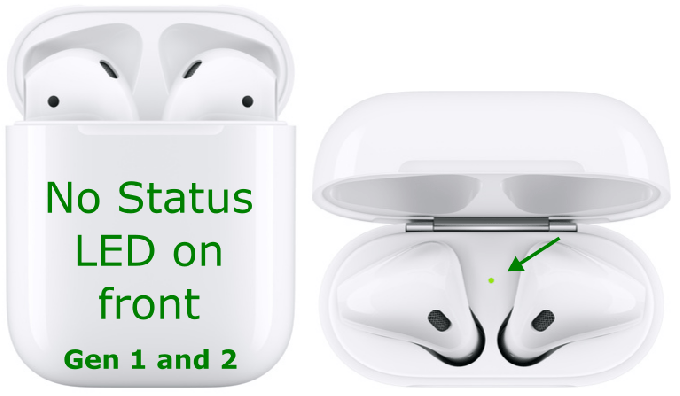
LED는 무선 충전 케이스 업그레이드를 위해 케이스 전면 외부에 있습니다. AirPods Pro는 기본적으로 무선 케이스와 함께 제공됩니다.
어떤 설정을 가지고 있든 특정 표시등 조합은 당시 AirPods가 있는 위치에 따라 다양한 문제를 나타낼 수 있습니다.
재설정을 시작하기 전에 다른 표시등이 어떤 문제를 나타내는지 이해하는 것이 중요합니다.
배터리 상태
첫째, LED 상태 표시등은 AirPods에 얼마나 많은 충전이 남아 있는지 알려줍니다.
AirPods이 케이스에 있는 동안 녹색 표시등이 표시되면 AirPods의 배터리 수명이 정기적으로 사용하기에 충분하다는 의미입니다. 녹색 표시등이 표시되고 AirPods이 케이스에 없으면 케이스에 충전이 아직 한 번 이상 남아 있습니다.

배터리 수명 비율을 볼 수는 없지만 이러한 상태 표시등은 AirPods 및 충전 케이스에 남아 있는 배터리 양을 충분히 표시합니다. AirPods 케이스 또는 포드의 비율을 알고 싶다면 케이스를 열고 iPhone을 살펴보십시오.

에어팟 연결
주황색 표시등이 깜박입니까?
깜박이는 황색 표시등은 하나 이상의 장치와의 페어링 오류를 나타냅니다. AirPods를 재설정하여 연결을 끊고 다시 시도해야 할 수 있습니다. 흰색 깜박이는 표시등은 AirPods가 Apple 장치에 연결할 준비가 되었음을 나타냅니다.
케이스에 표시등이 없고 AirPods가 케이스에 있으면 케이스의 배터리가 완전히 소진되어 재충전이 필요함을 의미합니다.
기타 AirPods 문제 해결 팁
표시등에 의존하는 것이 AirPod의 문제를 판단하는 유일한 방법은 아닙니다.
적절한 성능을 보장하기 위해 배터리 백분율 보기
연결된 iOS 기기 근처에서 케이스를 열면 케이스 뒷면의 버튼을 누르고 iPhone에서 배터리 상태를 읽을 수 있는 디스플레이를 열 수 있습니다. 이 작업은 배터리 수명이 얼마나 남았는지 정확히 알려줍니다. 표시등이 제대로 작동하지 않거나 각 시퀀스가 나타내는 내용을 잊은 경우 또는 전원 끄기 알림음이 들리는 경우 이 작업을 수행할 수 있습니다.
머플 사운드 수정
AirPods의 소리가 잘 들리지 않는 경우 가장 먼저 확인해야 할 것은 깨끗한지 여부입니다. 다시 테스트하기 전에 귀지, 먼지 및 기타 이물질을 제거하십시오.
또는 재설정하기 전에 다른 장치에서 AirPod를 사용해보십시오. 경우에 따라 장치의 오디오 설정이 출력에 영향을 미칩니다.
연결 문제를 해결하기 위해 AirPods 이름 변경
문제에 따라 언제든지 AirPod의 이름 변경 연결을 돕기 위해.
- AirPods가 들어 있는 AirPods 케이스를 열고 블루투스 페어링된 Apple 기기의 설정을 탭한 다음 나 (정보) 주위에 원이 있는 아이콘입니다.
- AirPods의 이름을 업데이트하고 새 장치에 다시 연결해 보십시오.
다른 장치에 연결해보십시오
AirPod를 다른 장치에 연결하여 장치 관련 문제를 배제할 수 있습니다. 구형 iPhone 모델이 AirPods와 작동하지 않지만 Mac은 작동하는 경우 AirPods가 아니라 iPhone이 문제일 가능성이 큽니다.
충전 연결부를 청소해 보십시오.
마지막으로 유의해야 할 사항은 재설정으로 AirPods의 충전 문제가 해결되지 않을 수 있다는 것입니다. 커넥터를 정리하고 커넥터가 올바르게 작동하는지 확인할 수 있습니다. 그러나 재충전 실패는 일반적으로 전문가의 도움이 필요한 하드웨어 문제입니다.

AirPod를 교체해보십시오
하드 리셋이나 다른 문제 해결 방법을 통해 문제를 해결할 수 없는 경우 AirPod에 해결할 수 없는 하드웨어 문제가 있을 가능성이 큽니다. 이 경우 가장 좋은 방법은 새 제품으로 교체하거나 Apple에 보증 옵션이 있는지 확인하는 것입니다.
가장 가까운 Apple Store에서 다음 시간 동안 약속을 잡을 수 있습니다. 필요한 경우 수리 및 도움을 받으십시오. 하나의 AirPod 또는 회사에서 케이스를 구입할 수 있다는 사실이 흥미로울 수 있습니다.
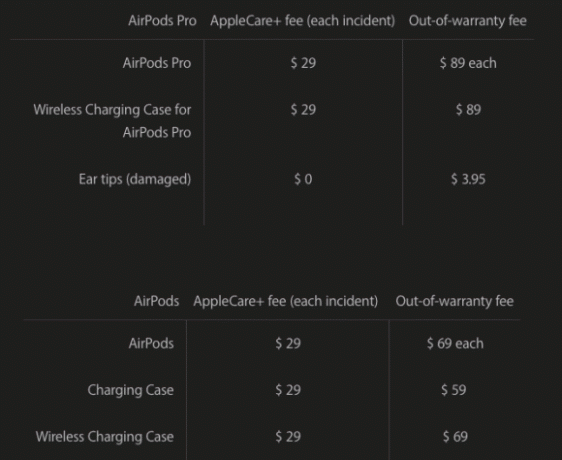
전체 AirPods 교체 비용을 고려하면 특히 이미 가지고 있는 모델에 연결되어 있는 경우 하나의 구성 요소에 대한 가격이 그렇게 나쁘지 않습니다.
자주 묻는 질문
Apple의 AirPods는 모든 사용자에게 훌륭한 액세서리입니다. 여전히 질문이 있는 경우 이 섹션에 답변을 포함했습니다.
AirPods을 판매하려면 재설정해야 합니까?
다른 Apple 기기와 달리 AirPods는 iCloud 계정에 직접 연결되지 않으며 개인 정보를 저장하지 않습니다. 이러한 이유로 AirPod를 선물하거나 판매하기 전에 재설정을 수행할 필요가 없습니다.
새로운 소유자는 AirPod를 iPhone에 페어링하고 함께 이동할 수 있습니다. 물론 새 쌍과 혼동하지 않도록 iPhone의 Bluetooth 목록에서 제거하는 것이 좋습니다.
버드 중 하나가 없는 경우 AirPods를 페어링할 수 있습니까?
AirPods에서 재설정을 수행하기 전에 버드 중 하나가 누락된 경우 다시 페어링할 수 없다는 점에 유의해야 합니다. AirPods 중 하나를 분실했거나 작동하지 않는 경우 Apple에서 교체품을 주문하거나 가까운 Apple Store에서 선택할 수 있습니다.
최종 생각
Apple AirPod는 특히 다른 Apple 기기와 함께 사용하는 경우 매우 쉽게 작동할 수 있습니다. 그러나 문제 해결 및 유지 관리는 복잡할 수 있습니다. 대신 사용자는 이러한 간단한 프로세스를 안내하는 온라인 자습서에 의존해야 합니다.
이 문서에 언급된 표시등 패턴과 색상을 숙지하여 발생한 문제 유형을 식별하면 대부분의 문제를 스스로 해결할 수 있습니다. 이미 알고 있듯이 AirPod를 재설정해도 모든 것이 해결되지는 않지만 몇 가지 일반적인 문제에 대한 빠른 수정이 될 수 있습니다.




